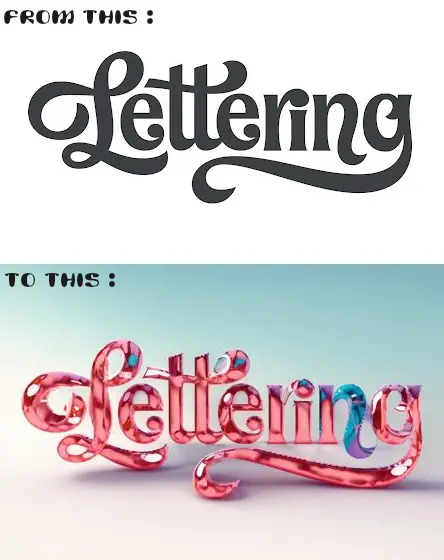3D Lettering
세부 정보
파일 다운로드
이 버전에 대해
모델 설명
ControlNet과 함께 사용하세요.
전처리기: 반전
모델: 깊이
또는 간단한 캐니 사용
ControlNet 구성:
방법 1: Txt2img + ControlNet
사용: ControlNet 기능을 활성화하려면 "예"로 설정하세요.
픽셀 완벽: 정밀한 렌더링을 위해 "예"로 설정하세요.
전처리기: 전경(텍스트)이 올바르게 나타나도록 "반전"을 사용하세요.
모델: 원하는 ControlNet 모델을 선택하세요(예: control_xxxxx_depth).
프롬프트: 원하는 시각적 효과에 대한 설명을 입력하세요.
이미지 크기: 텍스트 이미지의 종횡비와 일치하게 설정하세요(예: 가로: 768, 세로: 512).
Stable Diffusion 체크포인트: 효과를 생성할 체크포인트를 선택하세요.
방법 2: 여러 ControlNet 사용
사용: 여러 유닛에 ControlNet을 활성화하세요.
전처리기: 배경의 외관을 조정하려면 "반전"을 사용하세요.
모델: 배경을 제어할 ControlNet 모델을 선택하세요.
제어 가중치: 두 유닛의 효과를 균형 있게 조절하세요.
제어 종료 단계: 다양한 변형을 유도하려면 선택적으로 줄이세요.
방법 3: 스톡 이미지를 배경으로 사용
사용: 배경 이미지에 ControlNet을 활성화하세요.
전처리기: 깊이 정보를 추출하려면 "depth_zoe"를 사용하세요.
모델: 배경용 ControlNet 모델을 선택하세요.
제어 가중치: 배경의 영향력을 조절하세요.
제어 종료 단계: 텍스트와 배경의 혼합을 다양화하려면 선택적으로 줄이세요.
이러한 구성은 ControlNet 기능을 정밀하게 제어할 수 있게 하여, Stable Diffusion 기법을 사용하여 텍스트 및 배경 요소를 조작하고 다양한 텍스트 효과 이미지를 생성할 수 있도록 합니다.